SketchUp 曲面地形绘制道路教程
- 格式:doc
- 大小:356.00 KB
- 文档页数:3

如何完美在地形上建道路【SU图文教程】网络学景观软件(小班一对一指导)即将开课,结合项目实践,可在晚上跟着有10多年工作经验的设计师学习,提前报名可预习准备并有优惠课程咨询-微信:wuminghunan 学习咨询QQ:4006260680地形在SU中的运用是难点,和项目的结合需要清晰的逻辑和灵活的方法,大家灵活运用,下面为大家介绍一种在地形上完美建道路的方法,希望能为大家拓展思路。
(上图为项目软件班学员处理地形高差的作业)在地形上建道路常用的办法是使用沙盒工具中的曲面平整或曲面投射,做出来的结果可能不尽如人意,下图左是使用[曲面平整]的效果,道路与地形的衔接不太好,下图右是使用[曲面投射]衔接不错,但是路面不是平的。
那什么样是我们需要的?衔接没问题,路面平整,完美~~~下面上教程此处软件版本为SU2015,使用2个插件(拉线成面,超级推拉),步骤相对复杂,请图文结合操作,并不断ctrl+s(保存),还可以先点右上角收藏和分享~两条相交的道路中线+一个曲面地形1. 使用插件[拉线成面],将道路中线拉出一定距离(这里可以稍微拉长一点,不要短于地形的高差),形成曲面后[柔化],并将曲面向下移动至与地形有完整的相交2. 选中地形及拉线成面的曲面,进行模型交错,删除曲面3. 与地形贴合的线是需要保留的,删除曲面及其他多余的线,并将两条道路中线分别成组4. 进入一条道路中线的组中,选中后再次使用插件[拉线成面](这里可以短一点,按自己所需情况来定),生成面后使用[柔化]5. 两次使用插件[超级推拉],分别往两边推拉出路面宽度一般的距离(之前是使用的道路中线,所以此处分别往两边推拉)第一次在[超级推拉]的设置中保留原始面,因为要进行二次推拉,第二次使用删除原始面,完成后全选[柔化]6. 另一条道路重复第4步和第5步,完成后发现两条道路的衔接处有重合,且没有完全衔接上,有一条道路插入了另一条道路中,接下来我们需要把多余部分删去,并将两条道路衔接上。

SketchUp 3D模型快速绘制及应用教程教程概述SketchUp是一款强大的3D设计软件,其简单易用的特点使其成为众多设计师和建筑师的首选工具。
本教程将介绍SketchUp的基本功能和快速绘制3D模型的方法,并展示其在各个领域的应用。
第一部分:SketchUp的基本功能SketchUp是一款基于线条绘制的3D建模软件,它的核心功能包括绘制、编辑和渲染3D模型。
下面将简要介绍这些基本功能。
1. 绘制功能使用SketchUp,你可以通过简单的线条绘制出各种形状的3D模型。
它提供了一系列绘制工具,如直线、弧线、曲线等,使你可以快速准确地创建模型。
2. 编辑功能SketchUp的编辑功能可以帮助你调整和修改已有的3D模型。
通过选择和移动线条或面,你可以改变模型的形状和尺寸。
此外,还可以使用各种编辑工具如旋转、倾斜、拉伸等来精确调整模型。
3. 渲染功能渲染是指将模型添加材质、光照和阴影等细节,使其更加逼真和生动。
SketchUp的渲染功能提供了一系列预设材质和光照效果,同时也支持自定义材质和光照设置。
第二部分:快速绘制3D模型的方法SketchUp提供了一些快速绘制3D模型的方法,帮助你节省时间和精力。
以下是其中几种常用的方法。
1. 使用组件组件是一种预先创建好的模型部分,可以在项目中多次使用。
你可以将常用的组件保存到库中,以备不时之需。
使用组件可以快速创建重复的元素,如门窗、家具等。
2. 使用标准模板SketchUp提供了一些标准模板,包括建筑、室内设计、景观设计等。
选择适合你项目的模板可以快速设置模型的比例和单位,以及添加一些常用的线条和工具。
3. 使用快捷键和插件熟练使用SketchUp的快捷键可以提高你的绘制效率。
你可以将常用的操作设置为快捷键,如平移、缩放、旋转等。
此外,还可以安装一些插件,扩展SketchUp的功能。
第三部分:SketchUp在各个领域的应用由于SketchUp的简单易用性,它在许多领域都有广泛的应用。
![[解读]su建地形](https://img.taocdn.com/s1/m/11366136dc36a32d7375a417866fb84ae45cc3f0.png)
之前我一直不知道该怎么做,在一些论坛上找也没找出什么名堂来。
有天无意中想到的,怕自己记性太差,过两天就忘掉,所以特此做个记录。
在地形上加水体,自己摸索的方法:1、先用地形工具中的创建网格命令(From Scrach),创建一个规整地形。
然后可以根据个人需要将地形修整成不规则形状。
(这里省了N多步骤的解释)2、双击地形进入地形群组当中,选择全部,执行添加细部命令(Add Details),将地形再进一步分细,以便于进行地形调整。
3、使用smoove工具进行地形调整。
4、右键点击柔化工具soften,将地形线柔化5、用矩形工具建一个矩形,将矩形创建群组。
将矩形移到跟地形水面重合的位置(自己调整)。
6、对平面加颜色,跟地形相区分。
点击平面,再点右键选择模型交错intersect with model,隐藏掉地形群组后,发现模型交错后的交线留在平面上。
7、将平面中被地形遮住的部分删掉。
如果模型交错形成的不规则交线有的并未分割整个平面,可以先选择每一段完整交线,如不规则圆形,选择菜单栏中的Tools——>Utilities——>Create Face。
这样可以使得交线将平面分割开来。
(如果文件不大,只要看不见的部分就没必要删掉,可以省好多步骤。
如果模型较大,那么模型能多精简就多精简)8、分别对地形和平面水体赋材质。
9、点击菜单栏里的Window——>Display Setting,将对话框中所有勾选去掉。
步骤写得不是太详细,有些命令只知道用,有时候一下子还说不上到底那个命令叫什么。
对了,我突然发现对整个地形边线的修整可以留到最后做,也可以用模型交错来做,好像比放在第一步做要快得多。
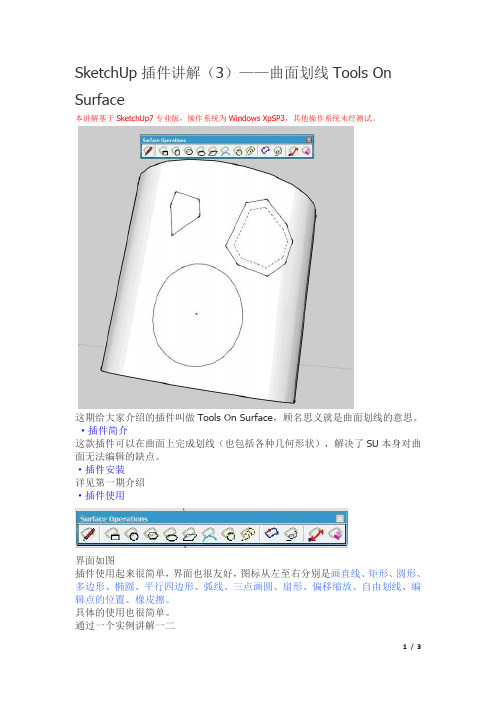
1 / 3
SketchUp 插件讲解(3)——曲面划线Tools On Surface
本讲解基于SketchUp7专业版,操作系统为Windows XpSP3,其他操作系统未经测试。
这期给大家介绍的插件叫做Tools On Surface ,顾名思义就是曲面划线的意思。
·插件简介
这款插件可以在曲面上完成划线(也包括各种几何形状),解决了SU 本身对曲面无法编辑的缺点。
·插件安装
详见第一期介绍
·插件使用
界面如图
插件使用起来很简单,界面也很友好,图标从左至右分别是画直线、矩形、圆形、多边形、椭圆、平行四边形、弧线、三点画圆、扇形、偏移缩放、自由划线、编辑点的位置、橡皮擦。
具体的使用也很简单。
通过一个实例讲解一二
2 / 3
如图的一个曲面,通过插件可以在上面画出各种形状
画方形
自己维和成曲面上的一个面,相比模型交错的方法要快上许多。
这样就方便大家在曲面的建筑上开洞开窗,当然更多的使用技巧还需要大家慢慢摸索和探究。
·下载地址:
由于版权问题暂时不予公开发布,如果大家需要的话可以留下邮箱或者加入角落工作室官方QQ群索取。
·往期回顾:
第二期:超级推拉插件
第一期:插件安装指南
3 / 3。

当 GIS 这类软件的科学分析给我们带来理性认识的同时也需要设计师对项目有着深刻的感性体验。
这种感性体验通常情况是经过设计师对项目实地调研而获得的,感性认识程度取决于设计师实地调研的时间长短、细致度。
而设计师对场地的感性认识直接影响到方案创作。
著名的卢浮宫扩建工程中,贝聿铭在得到总统亲自邀请后,三个月里租住于卢浮宫旁,深入研究,细致观察。
三个月后得到灵感才最终正式接受密特朗的邀请。
可我们没有贝大师的条件,国情所致,如今我们接触到的多数方案总是会出现设计周期很短的情况,所以从时间上来讲在前期调研中就会出现很大困难,而且地形是处于山地地区这就难上加难了。
我最近所涉及到的两个投标项目都是在重庆郊县地区,远的地方自己开车来回也得花掉七个小时、这就意味着实地调研的机会很可能仅仅只有一次。
2010 年 2 月底我们接到一个大学校区规划项目,其占地大概就有1100 亩地,因为离市区较远、时间有限,我们的实地调研就只有一上午时间。
加上基地处于山地丘陵地带、交通不便,要想把整个场地走完实属不易。
车行困难时纵然你是极度敬业、精力充沛、决心步行,可是走在山路之中也会有“不识庐山真面目、只缘身在此山中”的感觉。
那么在这种困难情况下 SketchUp 就该登场了。
利用其高效快速的建模能力,直观便捷的三维观察方式再配合回来之后实地调研的照片以及Google Earth 相关卫星图片我们就可以在工作室里准确有效地模拟、再现基地场景了。
地形建好以后,您可以毫不费体力地从这个山头跳到百米开外的那个山头、或者你想去调研时没去过的那个山谷回头看看视线遮挡也没问题,在虚拟山地模型中几秒钟之内就可以满足您!图 2 占地约 1100 亩的场地地形]图 3 场地内的模拟很多时候,一个项目的方案设计是时间短任务重的,那么调研回来之后尽快地进行山地建模,使得模拟地形能够以最短时间呈现在设计团队每个成员面前就是很必要的,这样设计师才能更快地进入方案创作状态,所以关键词是:高效。

sketchup曲线生成面
SketchUp是一款十分优秀的三维模型制作软件,它能够帮助用户轻松地制作出复杂的三维图形。
在 SketchUp 中,曲线生成面是一个十分基础的功能,可以很好地用于创建各种形状的平面。
下面,我将详细阐述基于 SketchUp 制作曲线生成面的方法。
第一步:启动 SketchUp 软件,创建一个新的模型,在侧面图层中使用“线段”工具绘制出一个曲线。
第二步:选中“面”工具,然后单击曲线, SketchUp 会根据曲线的轮廓自动生成一个平面。
第三步:选中“移动”工具,将刚刚生成的曲线拉伸,制作出一个三维曲面。
第四步:在“相机”选项中调整视角,将曲面的效果进行调整和查看。
如果需要进一步编辑曲线,可以在任何时间使用“选择”工具进行操作。
第五步:选中“圆弧”工具,然后单击曲面上的两个点,SketchUp 就会自动绘制一条弧线。
第六步:选中“面”工具,然后单击绘制的弧线, SketchUp 就会根据弧线绘制出一个新的平面。
第七步:选中“移动”工具,将刚刚生成的新平面拉伸,制作出一个三维曲面。
第八步:在“相机”选项中调整视角,查看曲面的效果。
在需要时,可以使用“选择”工具进行任何进一步编辑。
重复以上步骤,你可以绘制出各种不同的曲线生成面,帮助你轻松创作出各种形状的平面和三维模型。
总体而言, SketchUp 帮助用户制作出高质量的三维模型的能力非常强大,而曲线生成面正是其中一个较为基础的功能。
在SketchUp(SU)中,您可以通过以下步骤使用曲线生成曲面:
1.创建基本形状:首先,创建一个基本形状,例如矩形、
圆形或多边形,作为曲面的起点。
2.绘制曲线:使用SU中的工具,如线段工具(Line)、弧
线工具(Arc)和贝塞尔曲线工具(Bezier Curve),来绘制所需的曲线。
这些工具允许您根据需要创建直线、弧线和复杂的曲线。
3.连接曲线:一旦绘制了多个曲线,使用连接工具(Connect)将它们连接起来,以形成一个封闭的曲线,这将作为曲面的边界。
4.绘制曲面:使用填充工具(Patch)或面工具(Face)将封
闭的曲线区域填充为曲面。
填充工具可以自动检测曲线的边界并填充其中的空间,而面工具允许您手动绘制曲面的边界并进行填充。
5.调整曲面:使用变形工具(Transform)对曲面进行形状
调整。
这些工具可以拉伸、缩放或旋转曲面,以满足您的需求。
6.渲染曲面:完成曲面绘制后,使用渲染工具(Render)
将其渲染成逼真的图像。
渲染工具可以添加光照效果、纹理和阴影等,以提高曲面的视觉质量。
日志返回日志列表Instant Site Grader Pro------即时基地插件使用教程【自编中文版本教程】草图大师Sketchup景观山体地形超牛插件2014-10-18 21:59阅读(13)∙赞∙评论∙转载∙分享∙复制地址∙编辑上一篇 | 下一篇:方案总图设计开通黄钻Instant Site Grader Pro------即时基地插件使用教程【自编中文版本教程】草图大师Sketchup景观山体地形超牛插件Instant Site Grader Pro------即时基地插件使用教程【自编中文版本教程】以7版本为例。
第一步:用地形工具Sanbox建立一个曲面地形,保持地形为群组状态。
(地形的建立不要太大,细分也不要太大,用栅格做的话细分默认就行,网格步长为3000mm第二步:再用挤压工具第三个符号。
给地形挤压出一定的高差,让地形具有高低层次,形成山体地形。
挤压工具的挤压半径最好是网格步长的3--5倍(网格步长3000mm,挤压半径10000--15000mm为易)。
下图为15000mm,挤压出自己想要的地形。
地形挤压完成后,然后全选地形,右键----选:柔化/平滑边线。
弹出对话框勾选光滑和共面选项,拖动角度选项条,直到地形完全平滑为止第三步:放置建筑物(模型是我自己做的,您可以自己做一个,或者在练习的时候使用我自己做的模型。
模型不谈设计,只是为了此教程随便做的模型)。
放置到你感觉需要的地形适当位置。
注意:这里的建筑物必须以群组的形式出现,群组内部可以有组建,但是整个建筑必须是群组,切记。
第四步:隐藏地形的面。
并在建筑上随便画一条线,并设置成群组,切记是群组。
第五步:双击这个线群组,进入内部,在内部沿建筑四周画一条闭合的线。
(此闭合的线在建筑群组外,亦在地形群组外)沿建筑四周画一段连续的线,此线就是地形与建筑融合的位置(可以理解为融合之后,此线位置以下的部分都被地形覆盖),这段沿建筑一周的线,必须是封闭状态(是封闭,但并不是需要成为闭合的面,即线头与线尾要相连)。
sketchup曲线路径跟随
在SketchUp中,要使对象(例如组件或线条)按照曲线路径移动,你可以使用“跟随我”工具。
以下是简要的步骤:
1.绘制路径:在SketchUp中绘制你想要对象跟随的曲线路径。
2.创建对象:绘制或选择你想要跟随路径的对象。
确保对象的一个端点与路径相对齐。
3.选择“跟随我”工具:打开“工具”菜单,选择“跟随我”工具。
4.点击对象:使用“跟随我”工具点击一次你想要移动的对象。
5.移动路径:将鼠标悬停在路径上,路径将突显。
点击路径即可完成。
这样,你的对象就会按照曲线路径移动。
请注意,这个方法对于简单的曲线路径比较有效,对于复杂的路径可能需要一些调整。
在实际使用中,你可能需要进行一些编辑,以确保对象与路径的连接和适应性。
请注意,由于SketchUp版本可能有所不同,确保使用的是最新版本,并根据需要查看相关的在线教程或文档以获取更详细的说明。
SketchUp地形工具全攻略地形工具共有七个命令,下面根据使用的流程依次介绍。
1、用等高线生成命令此命令是封闭相邻等高线形成三角面。
等高线可以是直线、圆弧、圆、Bezier 曲线等,它将会封闭这些闭合(或不闭合)的线成面,从而形成坡地。
我们使用此命令有两种情况:1)、从其它软件中导入地形文件。
例如Dxf 地形文件,此时的文件是三维地形等高线。
2)、直接在SketchUp 中使用画图命令(Line、Circle、freehand、Bezier 等)。
方法是,先在Top 视图中绘制,然后在left 或者front 等视图在移动至相应的高度。
对于以上两种方法,此命令操作使用方法相同:1)、选择欲封闭成三角面地形的线条(全部或者部分选择均可)。
2)、执行命令菜单(或者点击工具栏按钮)即可。
3)、会将结果生成一个组。
此时可以隐藏组,然后删除原来的等高线。
2、用栅格生成命令此命令是在SketchUp 中绘制平面方格网。
结果如图所示:从图中,我们或许可以分析绘制的参数及方法:1)、网格间距:点击命令以后,在右下角尺寸输入框直接输入数字就是方格网的间距。
输入以后按回车键,即确认输入的数值。
2)、开始绘制矩形方格网。
由于是矩形,所以长度和宽度值是必须有的。
我们可以用Mouse 直接拖动,也可以用键盘精确输入数值,执行完毕后会形成一个组。
注意事项:如果网格的大小不等于想要绘制的范围,此时会省去最后一个网格从而留有间隙。
解决的方法是,先测量一个绘制的范围,然后再进行计算每个网格的大小。
3、挤压命令从此命令开始,都是围绕上述两个工具执行结果进行的修改工具。
它的主要作用是修改地形Z向的起伏程度,它拖出的形状类似于正弦曲线。
此命令不能对组、组件直接进行操作。
操作方法:1)、执行命令,此时输入数值来确定图中所示圆的半径。
也就是要拉伸点的辐射范围(即图中所示的红色圆)。
然后,移动将圆心移动选择拉伸的基点(也就是正弦曲线的最高点)。